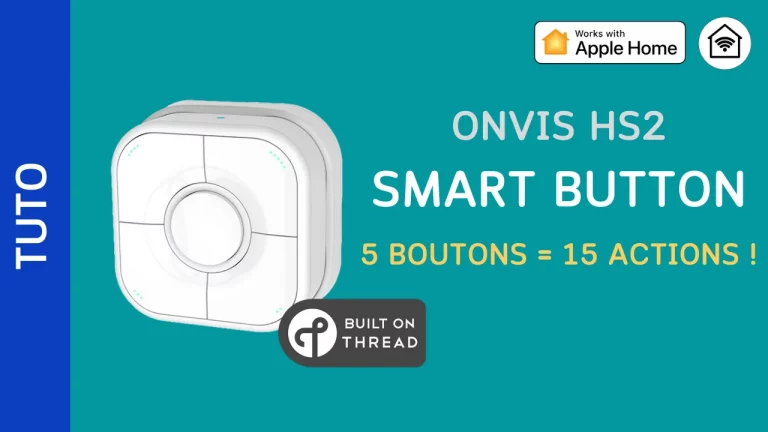Dans cet article je vous présente la serrure connectée SwitchBot Lock et son clavier le Keypad Touch. Vous découvrirez comment installer cette serrure et l’utiliser à l’aide du clavier (saisie d’un code, empreinte digitale ou carte NFC), de l’application ou de Siri.
Mise à jour : La serrure connectée est maintenant compatible Matter grâce à la mise à jour du SwitchBot Hub 2.
Newsletter Pomme-Kit
Abonnez-vous à la newsletter pour rester informé des dernières actualités HomeKit et Matter ainsi que des nouvelles vidéos de la chaine
Présentation de la serrure connectée SwitchBot et du clavier
La serrure connectée est en fait un système qui se fixe sur la serrure existante pour tourner le mécanisme de verrouillage. L’avantage c’est que vous n’avez pas besoin de remplacer votre serrure, car avec les nombreux accessoires rendent cette serrure compatible avec de nombreux mécanismes.
Attention toutefois, il faut que votre porte se bloque automatiquement, si vous devez lever la poignée par exemple, vous ne pourrez pas utiliser cette serrure (sauf à actionner manuellement la poignée avant, ce qui perd de son intérêt). Vous devez avoir également une serrure qui vous permet d’utiliser une clé des deux côtés en même temps, car le SwitchBot Lock utilise la clé à l’intérieur.
La serrure et le clavier fonctionnent en Bluetooth. Il sera nécessaire d’utiliser un hub pour les fonctionnalités avancées d’accès à distance. Et pour Matter, le SwitchBot Hub 2 sera nécessaire.
A lire : SwitchBot Hub 2 Matter dans HomeKit
Pour ma part, et vous pouvez le voir dans la vidéo, j’ai mis un cylindre à bouton, ce qui permet d’économiser une clé et qui permet évidemment d’ouvrir avec la clé depuis l’extérieur.
Je vous laisse regarder sur le site du fabricant les dimensions et contraintes à respecter pour installer cette serrure connectée.
Côté clavier, SwitchBot commercialise plusieurs modèles, permettant, selon le cas, d’utiliser un code, une carte NFC ou une empreinte digitale.
Contenu de la boite de la serrure SwitchBot Lock
Dernière mise à jour le 2024-04-28 at 20:57 / Liens affiliés / Images de l’API Amazon Partenaires
La serrure est fournie avec de nombreux accessoires. On y trouve donc :
Contenu de la boite du clavier SwitchBot
Dernière mise à jour le 2024-04-28 at 14:41 / Liens affiliés / Images de l’API Amazon Partenaires
La boite du clavier contient :
Installation de la serrure
Il faut tout d’abord vérifier comment la serrure peut être installée (on peut la positionner horizontalement ou verticalement) et s’assurer qu’il n’y a aucune gêne. Dans mon cas, j’ai dû positionner le système horizontalement, ce qui gêne un peu l’ouverture de la porte, car la poignée passe juste au dessus.

Ensuite, il faut choisir le bon adaptateur et vérifier que la serrure peut être actionnée sans contrainte. Il est possible d’ajuster l’espace entre le socle de la serrure et la porte, afin que la clé ou le verrou puissent être actionnés facilement. Il suffit de dévisser les 4 vis du support réglable et de l’ajuster. Si besoin, il est également possible d’utiliser la plaque supplémentaire fournie dans la boite.
Une fois que tout est ajusté, on peut coller le SwitchBot Lock sur la porte. On essuie tout d’abord la surface sur laquelle on va coller l’appareil, on ajuste et on appuie pour bien le fixer.
Ensuite, on positionne l’aimant près de la serrure de manière à ce que le système puisse détecter l’ouverture de la porte.
Il ne reste plus qu’à retirer les languettes de protection, dont celle de la pile pour activer l’accessoire avant de passer au calibrage.
Configuration de la serrure connectée
Dans l’application, on sélectionner « Ajouter un appareil ». Si la serrure est en attente (témoin bleu clignotant), elle est proposée directement, sinon on la sélectionne dans la liste.
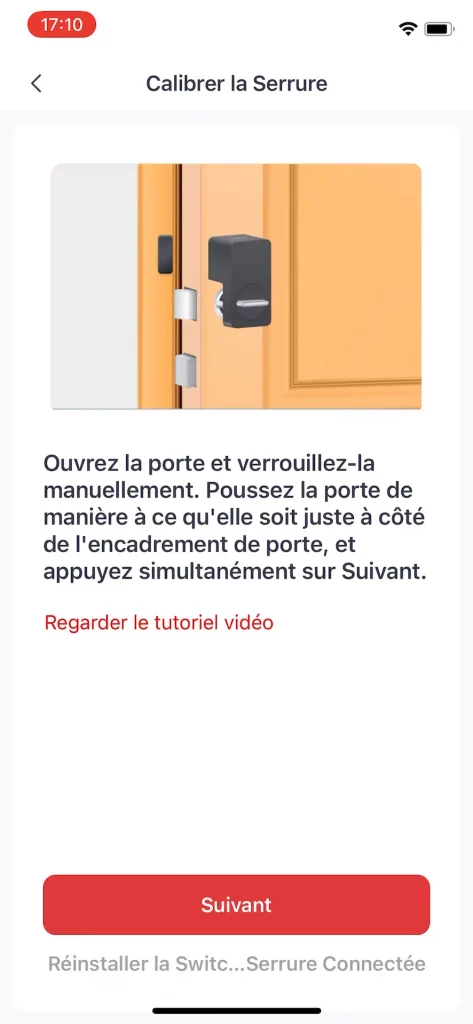
On peut nommer la serrure et indiquer son emplacement. L’application donne quelques conseils sur l’installation physique de la serrure avant de passer au calibrage. Ce dernier s’effectue en plusieurs étapes :
Une fois toutes ces étapes terminées, on peut passer à la configuration du clavier.
Configuration du clavier
Pour activer le mode appairage du clavier, on appuie quelques secondes sur les touches de verrouillage et OK. Lorsque le témoin clignote, on peut nommer le clavier et indiquer son emplacement, on sélectionne la serrure que l’on souhaite associer, puis l’application affiche un code d’appairage qu’il faut saisir sur le clavier.
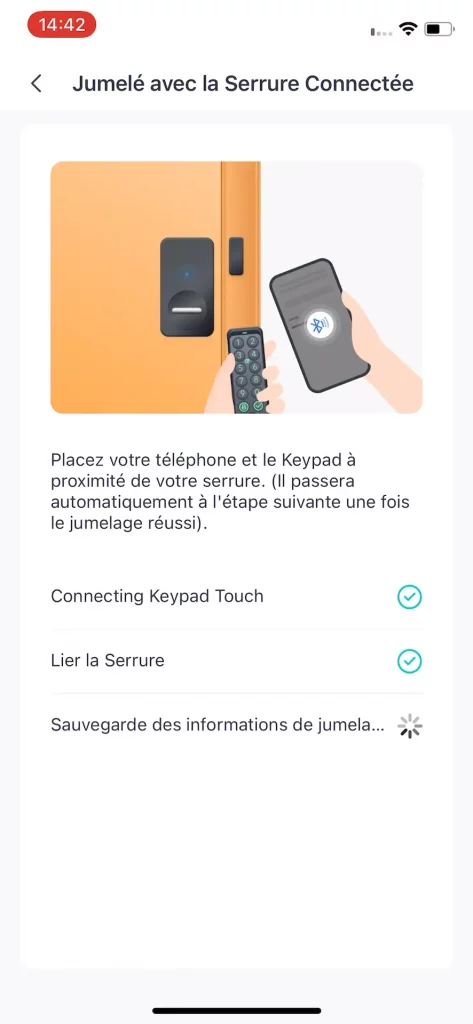
L’application donne ensuite quelques explications sur l’installation du clavier (vissé ou collé).
On peut maintenant configurer le clavier pour accepter soit la saisie d’un code, soit une empreinte digitale, soit une carte NFC. Pour chaque type d’entrée, on peut créer soit un accès permanent, soit un accès limité sur une période déterminée ou encore un code d’urgence, selon le cas.
Le code entré peut être constitué de 6 à 12 chiffres. Une fois que le code est validé, on peut l’utiliser. À la fin du déverrouillage, un bis est émis par le clavier, ce qui est bien pratique si vous n’entendez pas celui émis par la serrure depuis l’extérieur.
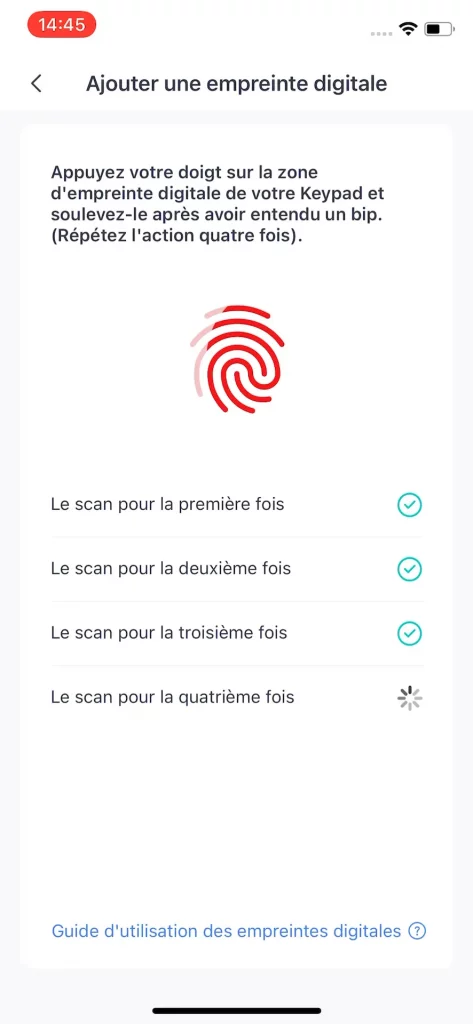
L’ajout d’une empreinte se fait en 4 scans (il est possible de renforcer cette empreinte). Après avoir nommé l’empreinte et validé, le déverrouillage s’effectue très facilement.
Les réglages dans l’application SwitchBot
On dispose de nombreuses options de réglage dans l’application, vous pouvez voir plus en détail ces options dans la vidéo.
Les réglages de la serrure
Il est possible de verrouiller et de déverrouiller la serrure directement depuis la page d’accueil de l’application. Lorsqu’on sélectionne la serrure, un gros bouton permet également de l’actionner. La liste des accessoires associés (clavier, boutons…) est également affichée. On a également la possibilité d’utiliser un déverrouillage d’urgence ou de consulter l’historique des ouvertures.
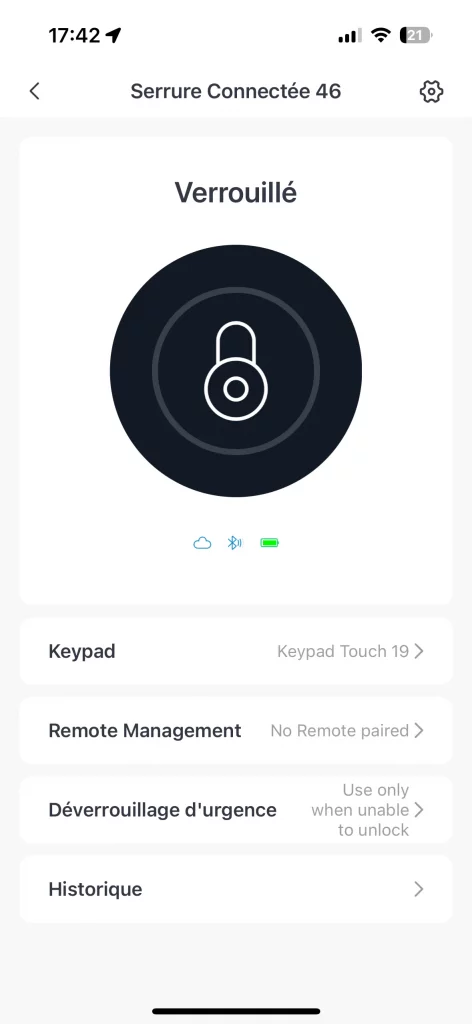
Ensuite, en cliquant sur la roue crantée on accède à de nombreuses options, notamment :
Les réglages du clavier
Avec ce clavier, nous pouvons donc créer des mots de passe numériques, mémoriser des empreintes ou utiliser une carte NFC. Selon le cas, diverses options de validité sont proposées :
Parmi les options du clavier, il est possible de désactiver le bouton de verrouillage. On peut également désactiver complètement le clavier. Dans ce cas-là, il faudra utiliser l’application ou la clé pour déverrouiller la porte. Des alertes peuvent être déclenchées en cas de tentative d’extraction du clavier. On a également des réglages de son et de luminosité.
Il est également possible de lier le clavier à un Hub ou de retirer le jumelage avec une serrure.
Utilisation des tags NFC
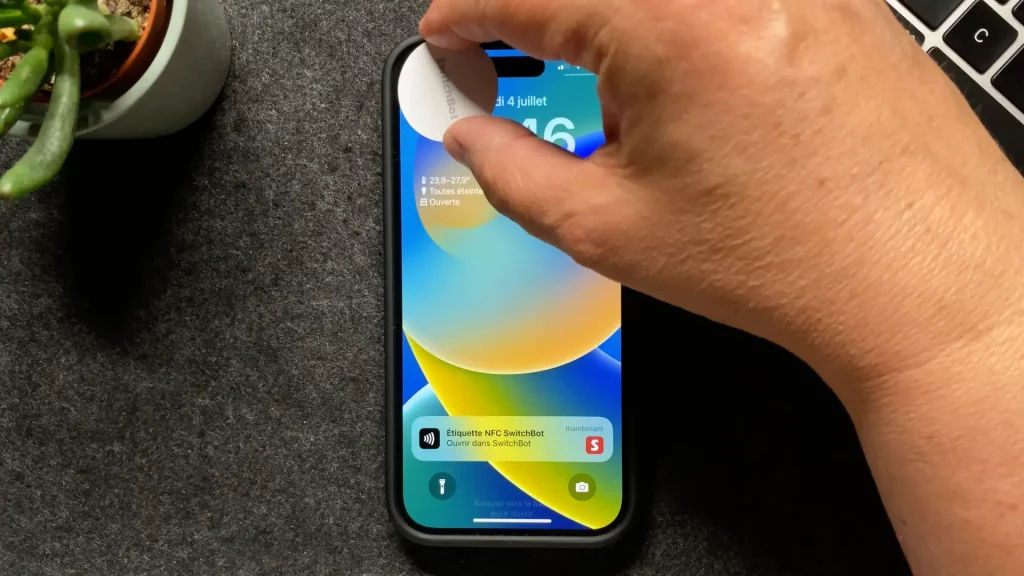
Pour utiliser les tags NFC avec un téléphone compatible, il suffit d’activer la fonction sur l’application, d’approcher le tag pour le programmer. Ensuite, en approchant le tag du téléphone, une notification s’affiche et en cliquant dessus l’action associée s’exécute (verrouillage ou déverrouillage).
Création d’un raccourci Siri
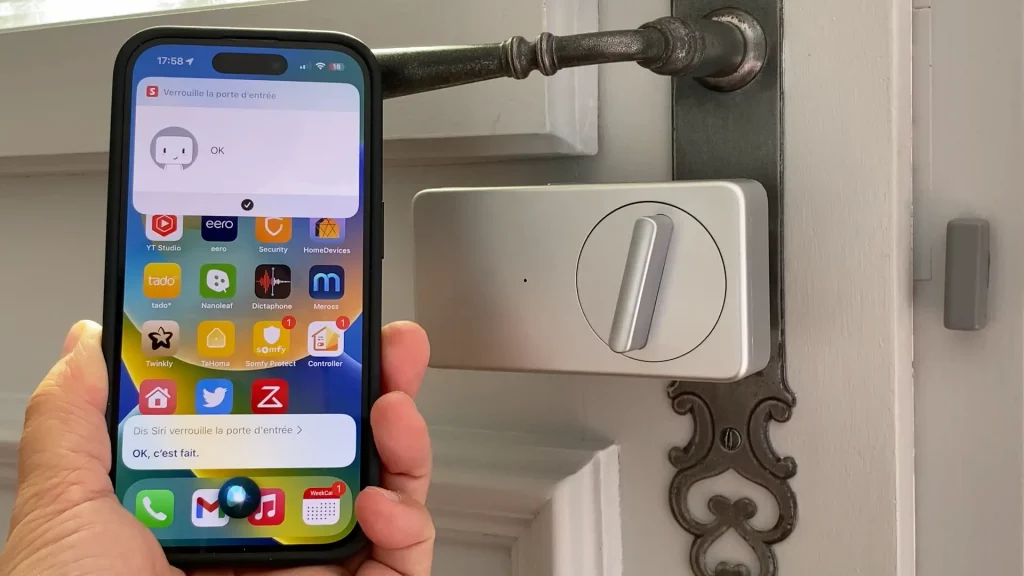
Depuis les réglages Cloud, on peut ajouter un raccourci Siri. Cependant, pour des raisons de sécurité, il est uniquement possible de créer un raccourci pour verrouiller la serrure.
Les produits
Dernière mise à jour le 2024-04-28 at 16:48 / Liens affiliés / Images de l’API Amazon Partenaires